こんにちは、管理人のけーどっとけーです。
学生の頃にWindowsのPCを初購入して以来、その機能やアプリに興味を持ちました。
今ではPCだけでなくその他ITデバイス(スマホやタブレットなど)の新機能や便利なアプリを使ってみることを趣味としています。
スマートスピーカーはAmazonの「Alexa(アレクサ)」を使っています。
天気予報やニュースを流すだけでなく音楽も流せるので便利です。
スピーカー自体はこちらの第3世代Echo Dotを使っています。

今回は家で使用しているWi-Fiを5G仕様に変更したのでEcho Dotの接続先Wi-Fiも新しい方に切り替えました。
切り替えはAmazon Alexaアプリを使って行います。
なおアプリのインストールやEcho Dotの初期セットアップはこちらの記事を参照してください。
Echo Dotの接続先Wi-Fiを設定変更する
古いWi-Fiが使えなくなったのでEcho Dotも呼びかけても通信不能になっていました。
こちを新しいWi-Fiに変更して使用可能にします。
スマホにインストールしたAmazon Alexaアプリを起動します。

「すべてのデバイス」画面が開きます。
「Echo Dot」とある項目をタップします。
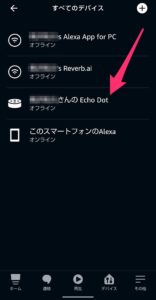
Echo Dotのアクションボタンを15秒ほど長押しします。
Echo Dotのリングがオレンジ色になったら、アプリの「次へ」をタップします。

「位置情報を許可しますか」と表示されました。
ここでは「はい」を選択しています。
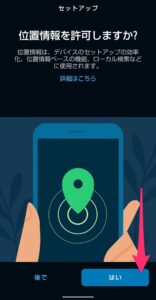
デバイスの検出が行われます。
該当のEcho Dotをタップします。
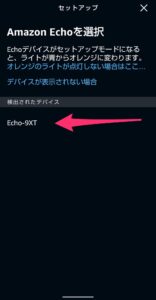
Echo DotとWi-Fiの接続が完了しました。
「次へ」をタップします。
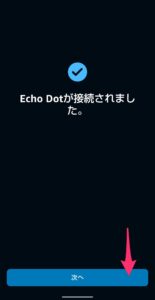
これで元通りEcho DotでAlexa操作ができるようになりました。
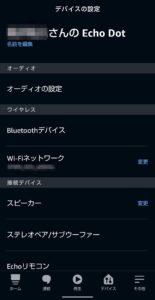
今回の一言・・・
インターネット環境を変えたら自動では切り替わってくれないので、アプリを使ってEcho Dotの接続先を更新する必要があります。
今回の手順を参考にしてみてください。
ここまで読んでくれてありがとう。
では、良いアプリライフを。

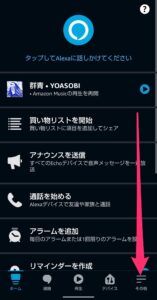
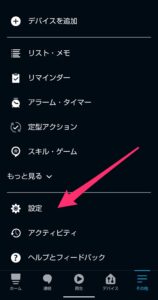
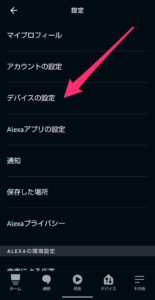
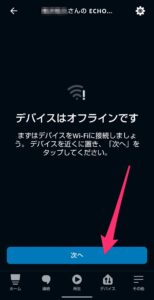



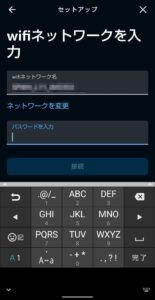
コメント